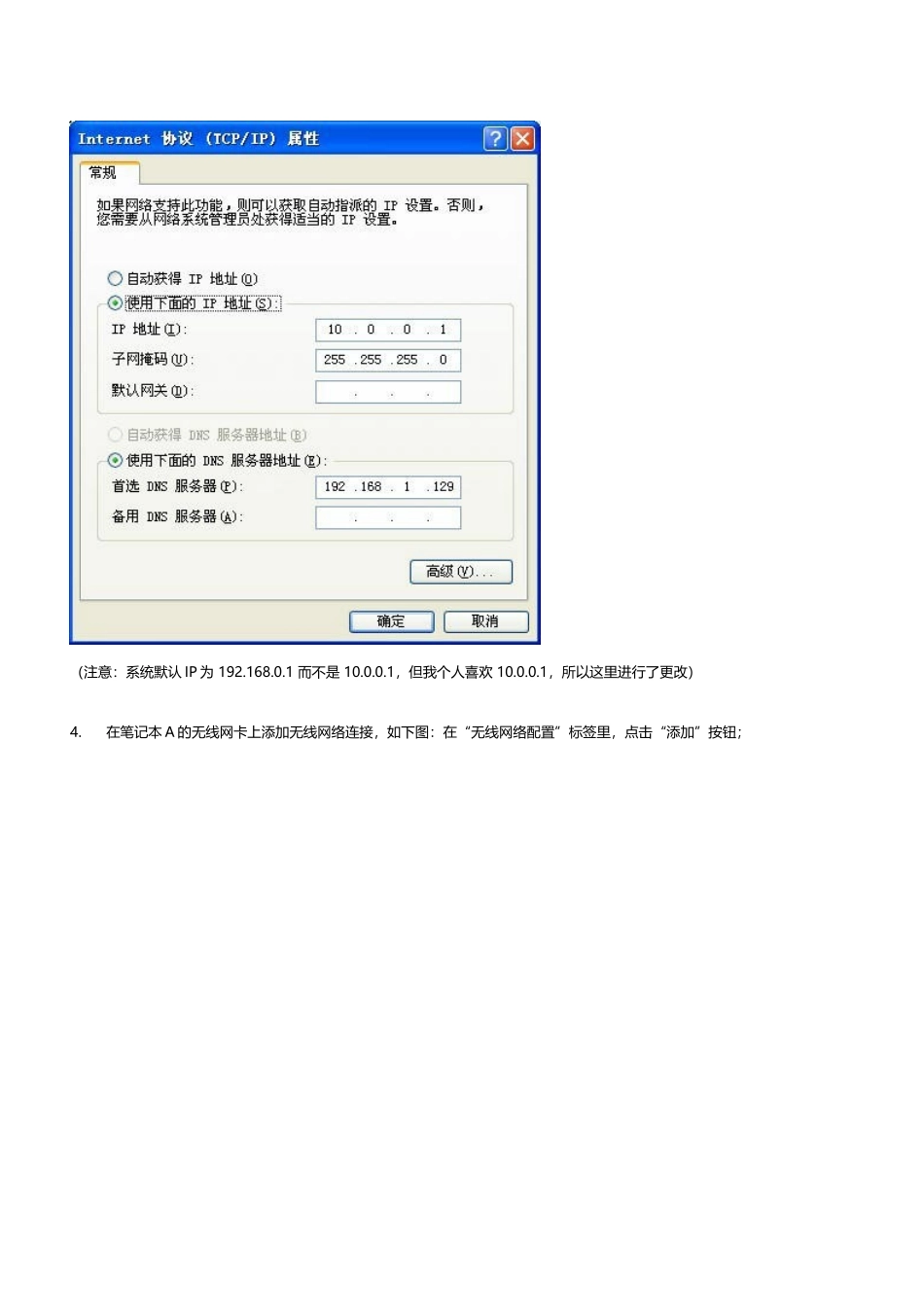多台笔记本(双网卡台式机类似,此处以笔记本为例)之间局域网共享上网笔记本A:用于建立连接点笔记本B:普通PC笔记本A网卡如下图:1.先对笔记本A的“本地连接”(即有线网卡)IP设置如下:(注:这是我本机的设置,参数视具体情况而定)2.在“本地连接属性”的“高级标签”里,把两个勾打上,具体如下图所示;另外,“家庭网络连接(H)”这里选择对应的无线网卡即可。(注:像我的电脑加上虚拟机,可选的网卡就超过三个以上,所以要正确选择需要用来当接入点的WIFI网卡)3.笔记本A无线网卡的IP设置如下:(注:①“默认网关”无需设置;②这里的DNS可以设置为笔记本A“本地连接”的IP,即192.168.1.129,也可以设置为路由器的Ip地址192.168.1.1,也可以直接设置成我们平时经常用的202.96.134.133(这里的202.96.134.133视具体地点而定),建议直接设置为“本地连接”IP即可)(注意:系统默认IP为192.168.0.1而不是10.0.0.1,但我个人喜欢10.0.0.1,所以这里进行了更改)4.在笔记本A的无线网卡上添加无线网络连接,如下图:在“无线网络配置”标签里,点击“添加”按钮;然后输入SSID,按个人喜好而定,我这里设置为“h”;网络身份验证可以选择“共享式”;数据加密选择“WEP”;把“自动为我提供此密钥(H)”前面的勾取消,网络密钥可以设置五位数字,比如设置为56789;点击“确定”进行保存;(注:也可选择“开放式”,加密方式可选“已禁用”,这样连接就不用密码。)在下图中单击“高级”按钮;选择“仅计算机到计算机”,并把“自动连接到非首选的网络”前的勾打上;笔记本B无线网卡IP设置IP可设置为:10.0.0.X,例如可以设置为10.0.0.8;子网掩码:255.255.255.0默认网关:10.0.0.1首先DNS服务器:10.0.0.1(注:“默认网关”和“首选DNS服务器”设置为笔记本A无线网卡IP即可)笔记本B连接无线“h”,并输入密码即可。